在日常生活中我们可以看到各种视频,有时候我们会看到视频逐渐变模糊的效果,比如在视频结尾的位置视频逐渐变模糊结束等等。那小伙伴们知道Adobe
premiere这款视频剪辑软件中如何制作视频逐渐变模糊的效果吗,其实制作方法是非常简单的。我们只需要借助Adobe
premiere中的“快速模糊”功能就可以轻松实现想要的效果了。在视频开头的位置添加一个关键帧设置并设置模糊度参数值为0,然后在视频结尾的位置添加第二个关键帧,将某互动参数值设置得大一点就可以了。接下来,小编就来和小伙伴们分享具体的操作步骤了,有需要或者是感兴趣的小伙伴们快来和小编一起往下看看吧!
第一步:双击打开premiere,导入需要处理的素材后拖动到时间轴;
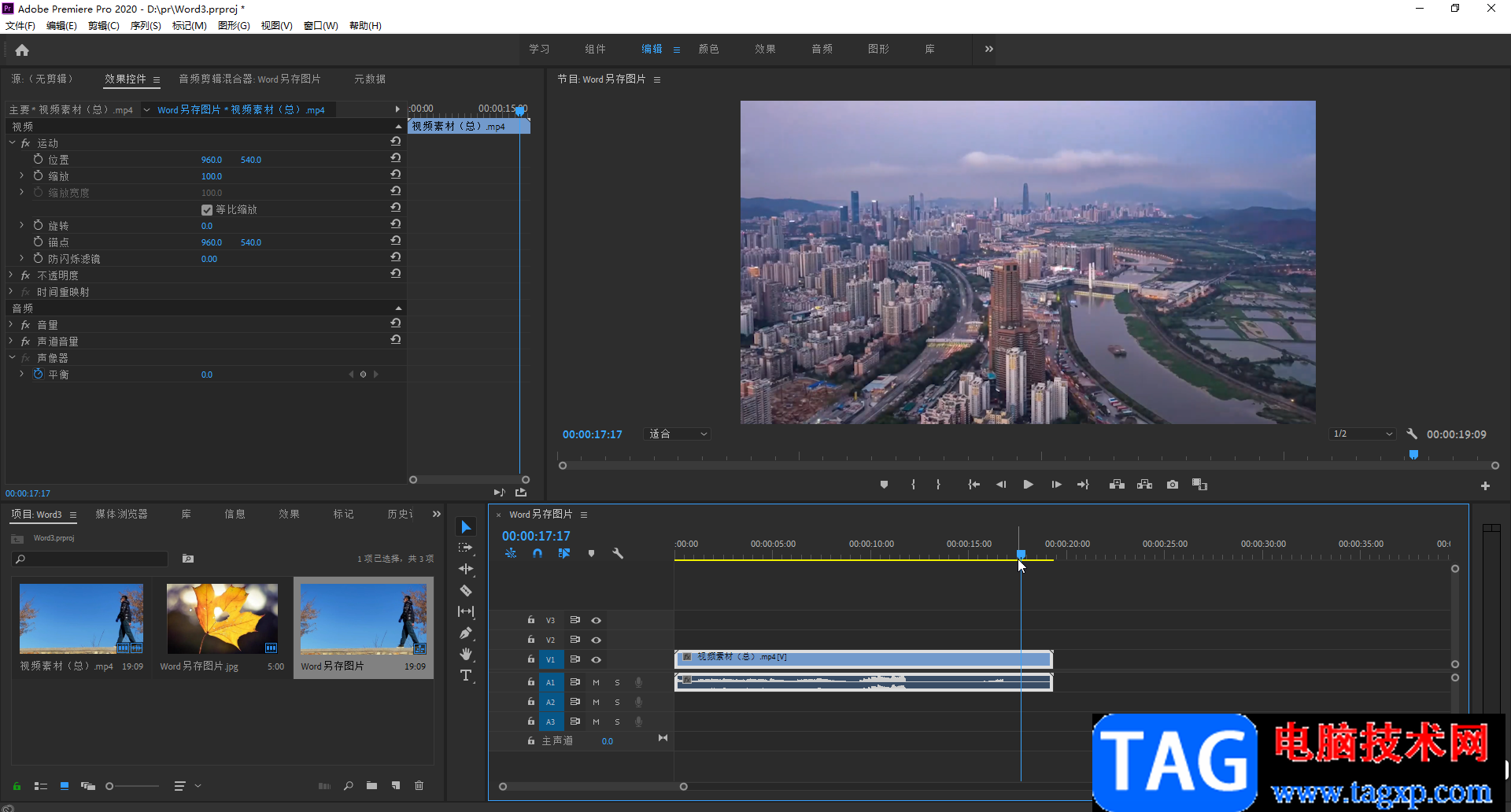
第二步:在“效果”栏输入关键词查找“快速模糊入点”,找到后将其拖动到时间轴的素材中;
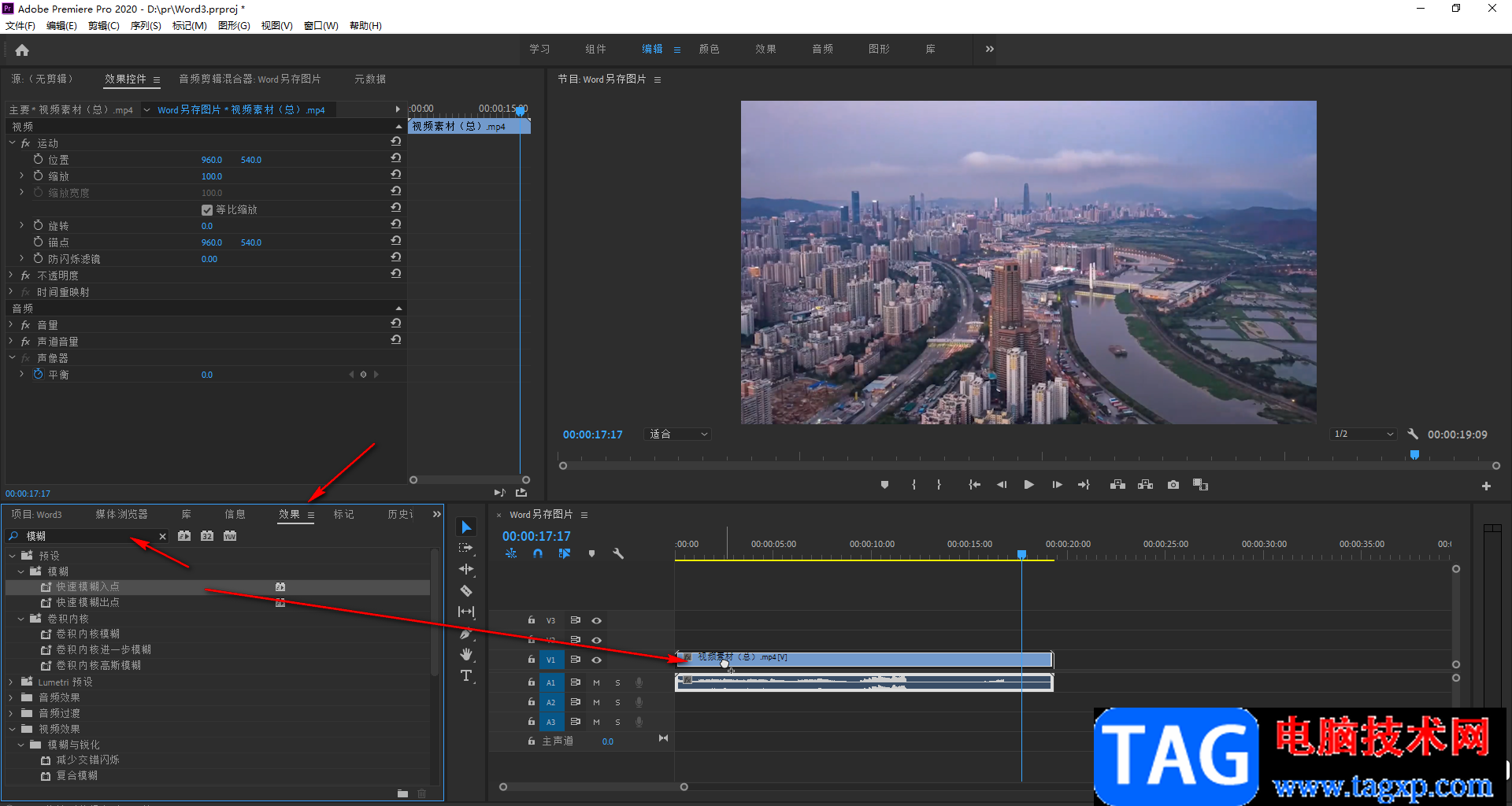
第三步:在左上方的“效果控件”下,点击展开“快速模糊”,可以看到当前的模糊度;
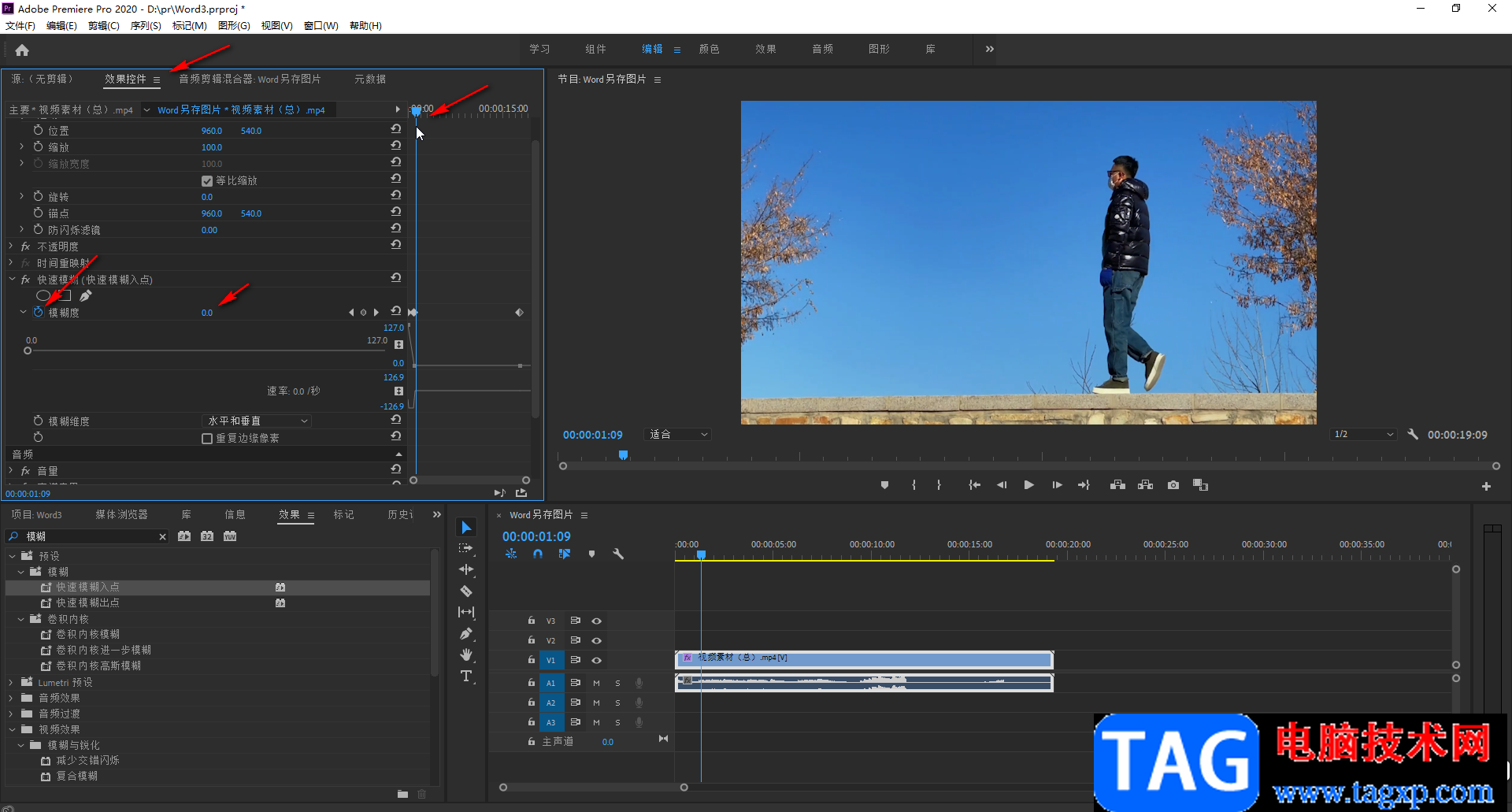
第四步:将指针移动到开头的位置,然后点击如图所示的“添加/移除关键帧”按钮添加一个关键帧,将模糊度参数值设置为0;
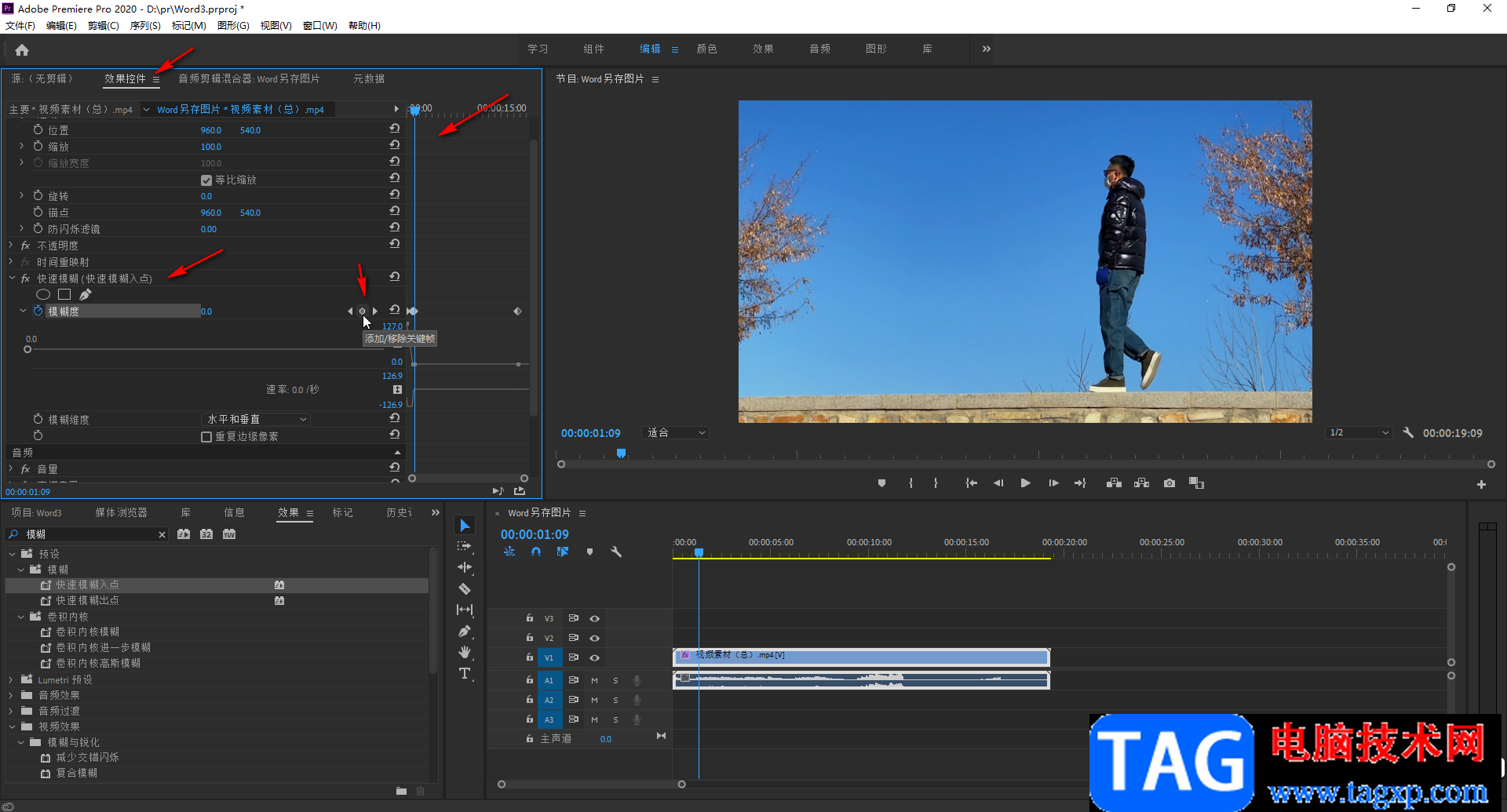
第五步:将指针移动到结尾的位置,调大模糊度,系统会自动添加第一个关键帧,如果没有添加,点击右侧的图标进行添加就可以了,按空格键就可以看到预览效果了。
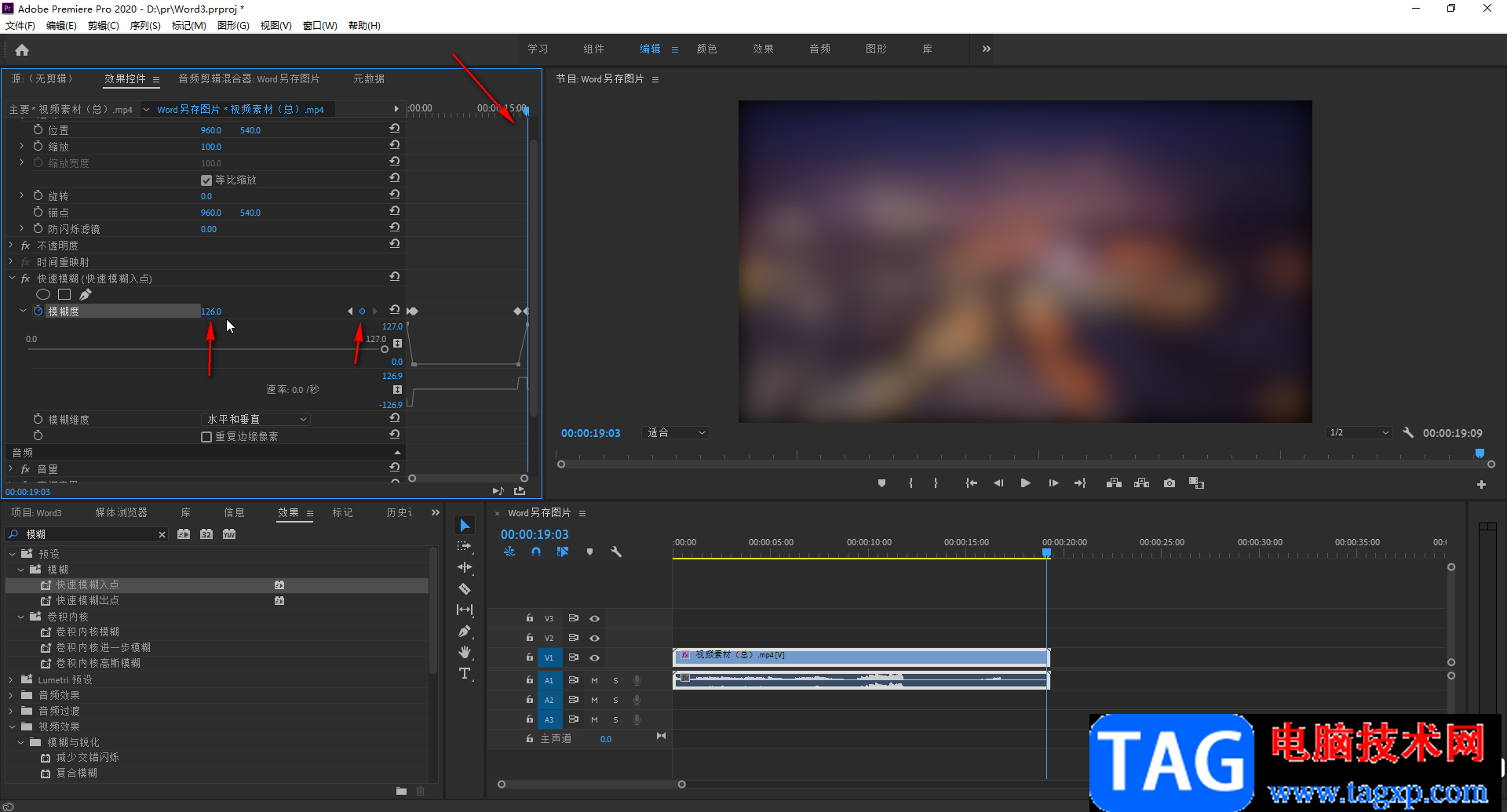
以上就是Adobe premiere中让视频逐渐变模糊的方法教程的全部内容了。另外,我们也可以通多调整不透明度来实现视频逐渐变模糊或者逐渐变清晰的效果,小伙伴们感兴趣的话可以去探索一下。
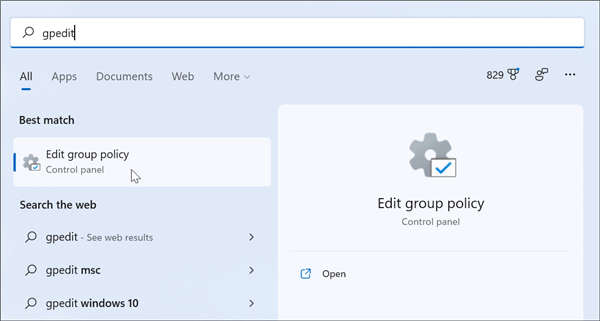 win11关闭屏幕锁定技巧
win11关闭屏幕锁定技巧
win11关闭屏幕锁定技巧 们用电脑的时候,如果需要离开一断时间......
 显卡驱动更新的常见问题:如何处理显卡
显卡驱动更新的常见问题:如何处理显卡
更新显卡驱动是确保电脑图形性能和系统稳定性的重要步骤,但......
 win10系统崩溃进不去怎么重装系统
win10系统崩溃进不去怎么重装系统
在使用win10系统的过程中会遇到系统崩溃的现象。有时候系统崩......
 win11关机后主机还在运行解决方法
win11关机后主机还在运行解决方法
有些用户发现自己的win11关机后主机还在运行,担心没有彻底关......
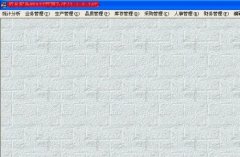 win7erp打印机更改教程
win7erp打印机更改教程
众所周知,erp打印机是需要人为设置的,因为一般报价单使用的......

有的小伙伴在使用PotPlayer播放器播放电脑中的影音视频时可能会需要对桌面的PotPlayer窗口进行调整,在PotPlayer播放器中,我们可以右键单击PotPlayer页面,然后在菜单列表中打开屏幕工具,接着在...
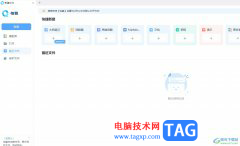
怡氧作为一款非常强大的办公软件,为用户带来了非常好用的办公功能,它集中了office、大纲笔记、思维导图、流程图等工具,可以有效提升用户的工作效率,使用户可以轻松处理好各种工作文...
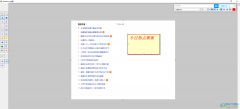
FastStoneCapture是一款截图神器,这款软件目前很多小伙伴的电脑上都是有安装的,之所以有非常多的小伙伴喜欢使用这款截图软件,是因为这款软件中有非常丰富的功能可以使用,不管是进行全...
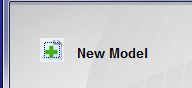
很多用户在Adams中新建了模型,但是并不熟悉其中是怎么设计模型文件保存路径的?下文这篇教程中就为各位带来了Adams设置模型文件保存路径的具体操作流程,让我们一起去下文看看详情吧!...
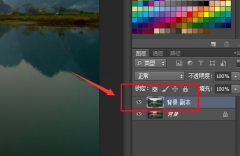
ps怎么设置镜头虚化效果呢?近日来有很多朋友在咨询小编这个问题,那么今天小编就大家带来了ps设置镜头虚化效果的方法哦,感兴趣的朋友赶快跟着小编一起来看看吧。...
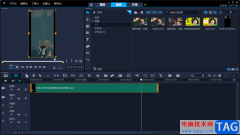
会声会影可以很好的帮助我们进行视频的制作,在我们日常生活中,一些工作者会接触到很多的视频剪辑工具,比如常用的剪映、pr以及会声会影等,都是非常好用的视频编辑软件,常用的几款...
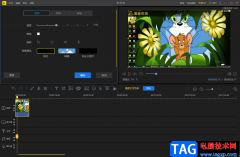
蜜蜂剪辑想必是小伙伴们都比较了解的一款视频剪辑软件,特别是一些比较喜欢制作视频的小伙伴,就比较喜欢该软件来制作和编辑视频,该软件提供比较丰富的编辑视频的功能,因此受到小伙...
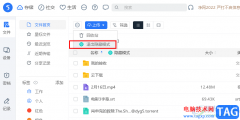
很多小伙伴在使用115网盘的时候都喜欢在网盘中打开“隐藏模式”,隐藏模式可以更好的帮助我们保护自己网盘中的文件,使其不被别人轻易开启。不过也有的小伙伴在开启了隐藏模式之后,想...

idm下载器是非常强大的一款下载软件,你可以在任意一个浏览器中通过idm下载器进行下载自己需要的视频,我们可以将自己电脑中的浏览器添加到idm下载器中,那么当你打开电脑中的浏览器进行...

最近很多伙伴表示,自己还不熟悉Win10专业版如何使用分屏快捷键操作,为了让大伙方便入手操作,这里小编专门分享了关于Win10专业版分屏快捷键使用方法教程,有需要的朋友不要错过哦。...
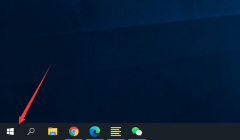
很多小伙伴都想把自己电脑的win10系统升级到最新版本,但是还有很多小伙伴不知道如何升级win10,今天小编就给大家带来升级win10详细教程,下面就跟着小编一步步来看看小编是如何操作的。...
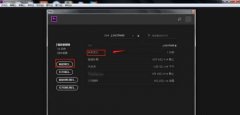
premiere如何清除已添加的视频特效呢,话说不少用户都在咨询这个问题呢?下面就来小编这里看下premiere清除已添加视频特效教程步骤吧,需要的朋友可以参考下哦。...
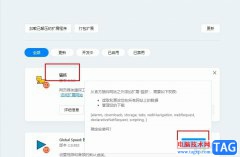
很多小伙伴都喜欢使用猫抓插件,因为这款插件能够帮助我们下载各种网站中的视频,并且操作方法十分的简单。有的小伙伴想要在欧朋浏览器中也安装上猫抓插件,但又不知道该怎么进行设置...
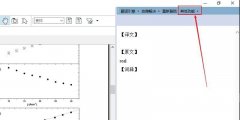
相信许多伙伴还不了解知云文献翻译如何使用输入翻译模式,不过没关系,下面就分享了知云文献翻译使用方法,希望感兴趣的朋友都来共同学习哦。...
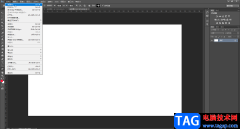
在AdobePhotoshop中我们有时候会添加一些自己喜欢的图案,这样可以方便后续在需要的时候快速进行填充。那小伙伴们知道AdobePhotoshop中添加的自定义图案在哪里吗,其实我们只需要按shift+F5键打开...